WPS表格怎么一次性删除空格?以下内容主要是针对遇上WPS如何快速删除文档中的空格的问题,我们该怎么处理呢。下面这篇文章将为你提供一个解决思路,希望能帮你解决到相关问题。
WPS表格怎么一次性删除空格
WPS表格一次性删除空格的方法:
工具材料
WPS表格,电脑
方法步骤
①打开数据表格后全选,如图: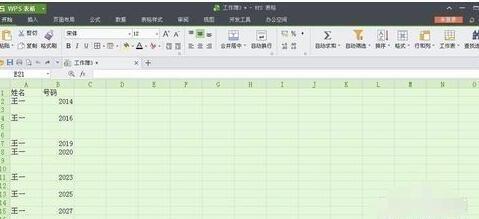
②依次点击 开始------查找选择-------定位,如图:
③弹出定位窗口,选择“空值”后点“定位”,如图:
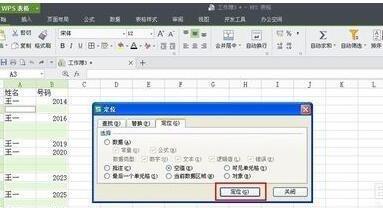
④左侧数据空白行会有颜色变化,右键单击数据行间的任意单元格,点击“删除”。如图:
⑤此时会弹出“删除选项”,选择“下方单元格上移”。如图:
⑥关闭“定位”窗口,空白单元格删除了。如图:
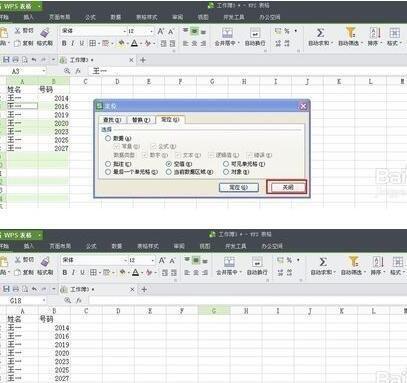
WPS如何快速删除文档中的空格

第一:首先打开wps软件。
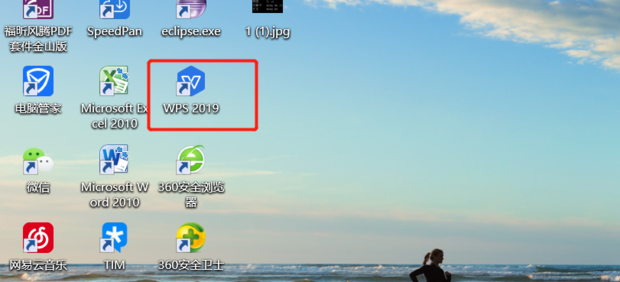
第二:打开wps有文字的文档。

第三:按下ctrl+h打开“查找和替换”窗口。
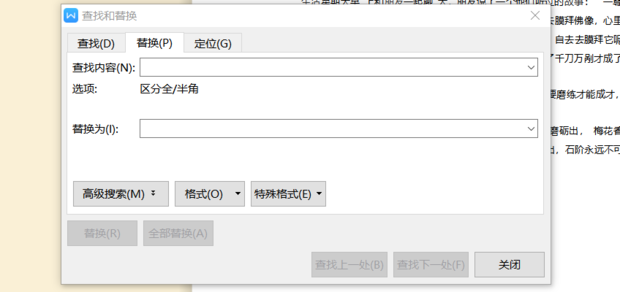
第四:将查找内容设置为“空格”,替换内容不进行设置,接着再点击“替换全部”。
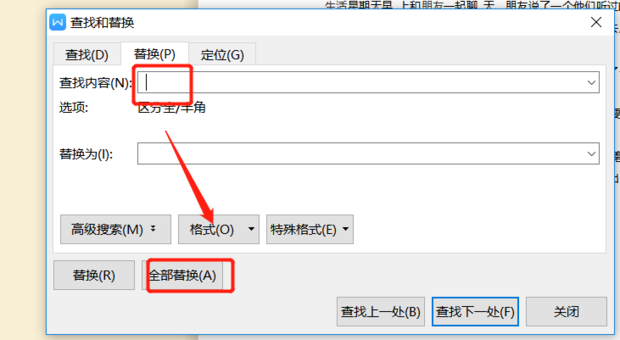
第五:这样就会提示替换信息,这时候点击“确定”。
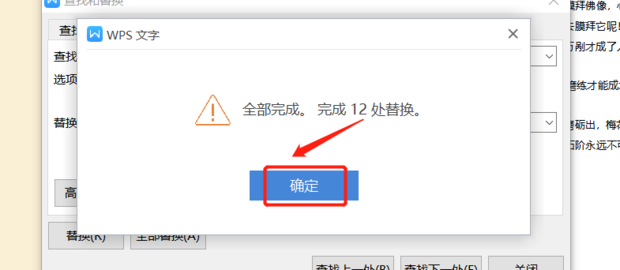
第六:最后就完成了。

关于WPS如何快速删除文档中的空格的全部内容就介绍完了,希望文章能够帮你解决相关问题,更多请关注本站软件栏目的其它相关文章!
